大家都知道,电脑在正常状态下是不能格式化系统盘的,那么想要格式化C盘或者全盘格式化该怎么办呢?格式化电脑会将系统重装吗?这就需要我们进入PE系统来搞定。今天,我就将格式化电脑硬盘的方法分享给你们
电脑分为软件系统和硬件系统,它们相辅相成,相互协作,共同给我们创造了良好的运行环境。但是有时候电脑出现问题了我们就想要格式化硬盘修复问题。除了可以重装系统还可以格式化的哦,下面,我就教大家如何格式化电脑磁盘
电脑怎么格式化
一、格式化系统盘之外的盘符
1、双击计算机进入,右击需要格式化的盘符,选择格式化

如何格式化硬盘电脑图解1
2、出现格式化窗口,点击开始即可

如何格式化硬盘电脑图解2
二、格式化系统盘(格式化系统盘需要制作启动盘进入PE系统,全盘格式化也是如此)
1、下载下载火(xiazaihuo.com)一键重装系统,将其打开,空U盘插入电脑,选择 制作系统,自动识别U盘,单击 开始制作。

电脑电脑图解3
2、这一步骤直接单击 开始制作,如果想要重装系统可以下载需要的系统镜像哦。之后等待U盘启动盘的制作完成就可以啦

电脑电脑图解4

如何格式化硬盘电脑图解5

win8.1系统为什么没人用呢?
win 8.1为什么没人用呢?win 8.1正式版发布已经过去6年了,但是在用户的电脑上面不是安装win 7就是win 10系统,那么为什么用户不喜欢呢?小白系统这边给你分析了一下主要原因.
格式化电脑图解6
5、出现启动选择界面,使用上下方向键,选择第一项,点击回车

如何格式化硬盘电脑图解7
6、进入PE系统点击计算机进入,右击C盘,选择格式化,将其格式化即可
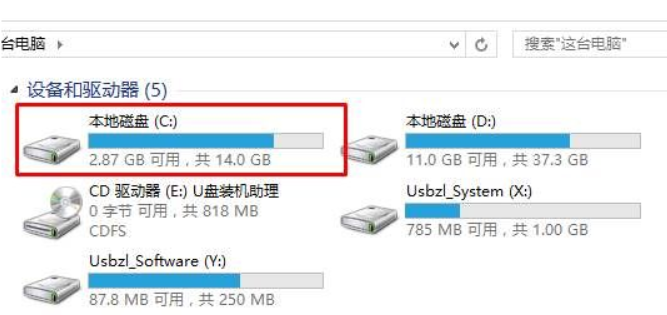
如何格式化硬盘电脑图解8
三、全盘格式化
1、还是进入下载火(xiazaihuo.com)PE系统,打开DiskGenius软件

电脑怎么格式化电脑图解9
2、可以看到当前显示的硬盘,点击上方的格式化
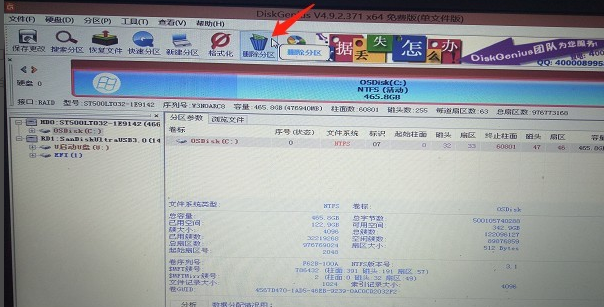
电脑怎么格式化电脑图解10
3、弹出确认窗口,点击是即可
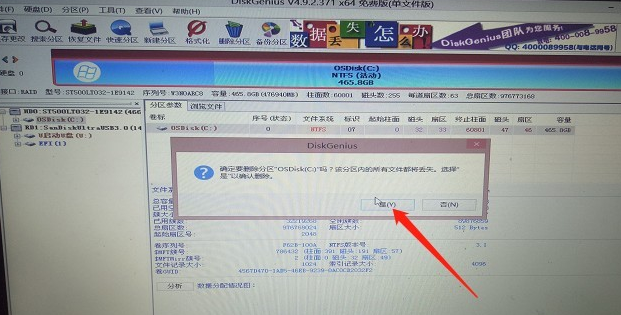
电脑怎么格式化电脑图解11
以上就是电脑格式化硬盘的方法了,一般电脑没有出现修复不了的故障,小编还是不建议格式化C盘的。有疑问还可以联系人工客服哦。
以上就是电脑技术教程《电脑怎么格式化》的全部内容,由下载火资源网整理发布,关注我们每日分享Win12、win11、win10、win7、Win XP等系统使用技巧!我的电脑图标没了怎么办
我的电脑是包含电脑硬件的图标,可以管理文件,查看系统信息,设备管理,打开一些设置等,有了我的电脑图标,我们对于电脑的操作变的更加方便.下面,我就给大家介绍一下我的电脑图标不见了的解决方法






